- La Microsoft Suite è vitale per le nostre attività quotidiane. Naturalmente, per affezionarsi così alla suite, è necessario prima installarla.
- Se hai difficoltà a farlo, ecco come risolvere alcuni errori comuni di installazione di Office.
- Una volta completata l'installazione, potresti iniziare a notare diversi errori di aggiornamento. Guarda questo Guida alle notifiche dell'ufficio per spegnere Gli aggiornamenti per Office sono pronti per essere installati notifiche.
- Sentiti libero di esplorare il nostro Hub di Microsoft Office anche.
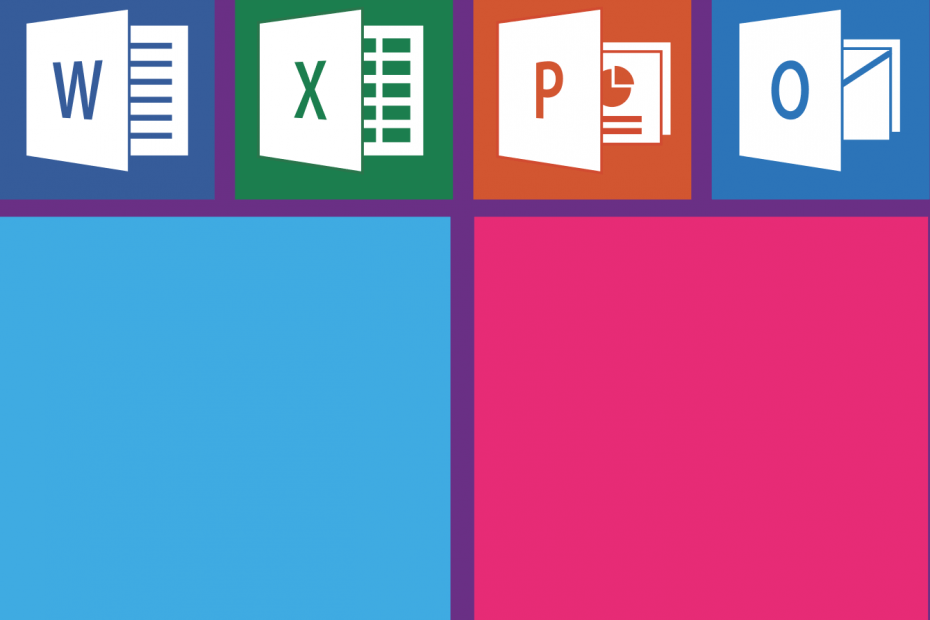
Questo software manterrà i tuoi driver attivi e funzionanti, proteggendoti così da errori comuni del computer e guasti hardware. Controlla subito tutti i tuoi driver in 3 semplici passaggi:
- Scarica DriverFix (file di download verificato).
- Clic Inizia scansione per trovare tutti i driver problematici.
- Clic Aggiorna driver per ottenere nuove versioni ed evitare malfunzionamenti del sistema.
- DriverFix è stato scaricato da 0 lettori questo mese.
Sebbene Microsoft Suite sia, osiamo dire, una risorsa vitale per molti usi del PC, semplicemente non possiamo ignorare i frequenti problemi che si verificano durante l'installazione di Office.
Qualche tempo fa, Microsoft ha pubblicato una risorsa ufficiale su come risolvere errori 0-1011, 30088-1015 o 0-1005 durante l'installazione di Office sul sistema.
Secondo il famoso produttore, questi codici di errore di solito compaiono quando si verifica un problema di connessione di rete o se il disco rigido sta esaurendo lo spazio.
Correggi il codice di errore 0-1011, 30088-1015, 30183-1011 o 0-1005 durante l'installazione di Office
- Controlla la tua connessione Internet
- Aumenta lo spazio sul tuo disco rigido
- Disattiva temporaneamente le impostazioni del proxy
- Disattiva temporaneamente il software antivirus
- Disattiva temporaneamente il firewall
- Usa una connessione Ethernet
- Installa Office da casa
- Disabilita il software VPN
- Arresta il servizio Print Spooler
1. Controlla la tua connessione Internet
Quindi, ovviamente, le prime cose che devi fare sono controllare la tua connessione Internet e assicurarti che tutto sia a posto.
Inoltre, assicurati di avere spazio di archiviazione più che sufficiente. Se questo non risolve il problema, ecco alcuni altri passaggi che potresti intraprendere.
2. Aumenta lo spazio sul tuo disco rigido
Per aumentare lo spazio sull'unità disco rigido, è possibile utilizzare l'utilità nativa Pulizia disco per pulire il sistema file indesiderati oppure puoi utilizzare strumenti software professionali di terze parti come Ashampoo WinOptimizer.

Quando si tratta di aumentare lo spazio su disco e ottimizzare il PC, WinOptimizer non ha eguali.
Eliminando qualsiasi cosa, da file ridondanti a voci di registro non valide, tracce di navigazione o file temporanei o di registro inutili, questo il potente strumento di ottimizzazione ti consente di recuperare spazio su disco, migliorare le prestazioni complessive del tuo PC ed evitare potenzialmente fatali errori.
WinOptimizer monitora da vicino l'intero sistema, esegue scansioni approfondite per evitare colli di bottiglia delle prestazioni e agisce su di essi per ottenere le massime prestazioni e privacy ogni volta.
Aumentare gli spazi su disco e recuperare le tue risorse non è mai stato così facile.
Diamo un'occhiata rapidamente al suo caratteristiche chiave:
- Monitoraggio completo del sistema
- Profilo di risparmio energetico per risparmiare energia
- Gestore estensioni browser integrato per mantenere il browser pulito e al sicuro da malware nascosti
- Interfaccia semplice e intuitiva con accesso rapido a tutte le funzionalità
- Aggiornamenti continui del programma in perfetta sincronia con gli aggiornamenti del sistema operativo
- Funzionalità orientate alla privacy per tenere sotto controllo pubblicità mirata o tracciamento del PC
- Funzione di pulizia automatica per rimuovere automaticamente i dati spazzatura
- Funzione Live-Tuner per accelerare il lancio dei programmi
- Moduli di pulizia (eliminare file ridondanti e voci di registro superflue per recuperare spazio su disco e migliorare le prestazioni)
- Compatibilità e prestazioni complete sia con le vecchie che con le nuove versioni di Windows

Ashampoo WinOptimizer
Pulisci, ripara e aumenta lo spazio su disco con un software di ottimizzazione del sistema unico nel suo genere.
Visita il sito web
⇒ Scarica Ashampoo WinOptimizer per Windows qui
3. Disattiva temporaneamente le impostazioni del proxy
Se utilizzi il dispositivo sia a casa che al lavoro, prova a disattivare le impostazioni del proxy in Internet Explorer prima di installare Office. Se stai utilizzando un browser diverso, controlla il loro aiuto per scoprire come disattivare le impostazioni del proxy.
NOTA: Potrebbero esserci più impostazioni proxy che devi ignorare. Se non funziona e stai installando Office dal lavoro o dalla scuola, consulta il tuo reparto IT per ulteriori informazioni.
4. Disattiva temporaneamente il software antivirus
Se hai bisogno di informazioni su come disattivare il software antivirus, controlla il sito Web del produttore dell'antivirus. Anche la disinstallazione del software antivirus può essere d'aiuto. Non dimenticare di reinstallarlo dopo Office è finita l'installazione!
MANCIA: Non sei sicuro di quale software antivirus possiedi? Usa il Pannello di controllo per trovare il nome del software antivirus installato sul tuo dispositivo.
Cerchi un buon software di protezione? Dai un'occhiata a questo elenco imparziale dei migliori strumenti antivirus da abbinare al tuo PC Windows.
5. Disattiva temporaneamente il firewall
Disattiva Windows Firewall. Se stai utilizzando un firewall di un altro produttore, visita il sito Web del produttore per informazioni su come disabilitare temporaneamente il firewall.

6. Usa una connessione Ethernet
Utilizzare una connessione cablata a Internet, se possibile. Se non funziona, prova a connetterti in un luogo diverso, come la casa di un amico o un hotspot wireless.
7. Installa Office da casa
Se stai tentando di eseguire l'installazione al lavoro o a scuola, la rete potrebbe essere limitata in modo tale da non consentire Office installare.
Il tuo reparto IT potrebbe essere in grado di aiutarti a gestire queste limitazioni. In caso contrario, potresti anche portare il tuo computer a casa per l'installazione Ufficio. Dopo averlo installato, sarai in grado di usarlo al lavoro o a scuola come se lo avessi installato lì.
Lottando con l'errore 30015-6 (-1)? Scopri come rimuoverlo rapidamente e continuare con l'installazione di Office.
8. Disabilita il software VPN
Oltre alle soluzioni suggerite da Microsoft, puoi anche disattivare il tuo Software VPN.
Alcuni utenti di Windows 10 hanno confermato di essere riusciti a installare Office con successo dopo aver chiuso temporaneamente le loro VPN. Forse questa soluzione rapida funziona anche per te.
9. Arresta il servizio Print Spooler
Il servizio Print Spooler potrebbe anche essere un altro elemento che blocca l'installazione di Office. Di conseguenza, l'interruzione della funzione Spooler di stampa potrebbe risolvere il problema:
- genere servizi.msc nella casella Cerca.

- Individua lo spooler di stampa > aprilo.
- Fare clic su Interrompi e quindi su OK per disattivare il servizio.
- Verifica se puoi installare Office ora.
- Una volta completata l'installazione, riavviare lo spooler di stampa.
Inoltre, puoi rimuovere e reinstallare Office, ovviamente, e provare ad eseguire il Strumento Riparalo, così come si è dimostrato utile in queste situazioni.
Lascia i tuoi commenti qui sotto e facci sapere se hai trovato anche altre potenziali soluzioni.
Domande frequenti
Il processo di risoluzione dei problemi è diverso a seconda dei codici di errore riscontrati. Per errori 30029-1011, 0-1011, 30088-1015, 30183-1011 o 0-1005, assicurati di seguire i passaggi elencati in questa guida.
Se il processo di installazione sembra bloccato o inizia a visualizzare errori, verifica che il servizio A portata di clic sia disabilitato. Usa questo tutorial dettagliato per ottenere la procedura passo passo.
Ciò è solitamente dovuto a un'altra installazione di Office o al processo di aggiornamento in background o ai file di installazione di MS Office precedenti che non sono stati completamente rimossi. Risolvilo con questa guida rapida.


